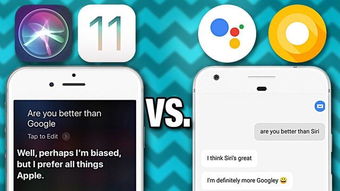msi 怎么重装系统,详细步骤与注意事项
时间:2024-11-27 来源:网络 人气:819
MSI电脑如何重装系统:详细步骤与注意事项
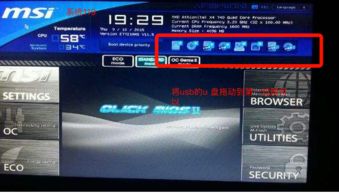
一、重装系统前的准备工作
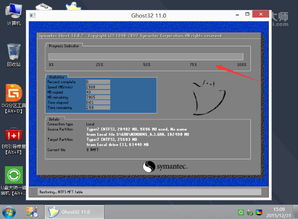
在开始重装系统之前,我们需要做一些准备工作,以确保重装过程顺利进行。
备份重要数据:在重装系统之前,请将电脑中的重要数据备份到外部存储设备或云存储中,以防止数据丢失。
准备系统镜像文件:从官方网站或其他可靠渠道下载MSI电脑所需的操作系统镜像文件,如Windows 10或Windows 11。
准备U盘或光盘:制作一个启动U盘或光盘,用于启动电脑并安装操作系统。
二、MSI电脑重装系统步骤
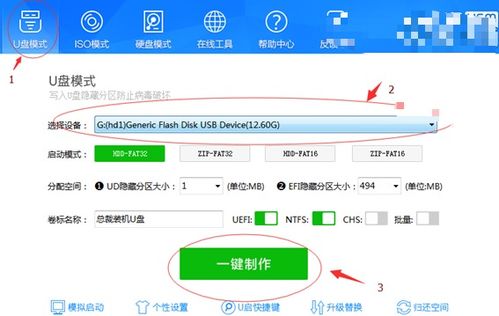
以下是MSI电脑重装系统的详细步骤:
制作启动U盘或光盘:
1. 下载并安装U盘启动制作工具,如大白菜U盘启动盘制作工具。
2. 将U盘插入电脑,并选择U盘作为启动设备。
3. 选择系统镜像文件,点击“制作启动盘”按钮。
4. 等待制作完成,取出U盘。
重启电脑并进入BIOS设置:
1. 关闭电脑,插入制作好的启动U盘。
2. 开启电脑,在启动过程中按下F2键进入BIOS设置。
设置启动顺序:
1. 在BIOS设置中,找到“Boot”选项。
2. 将启动顺序设置为“U盘”或“CD/DVD”,确保电脑可以从U盘或光盘启动。
重启电脑并开始安装系统:
1. 保存BIOS设置并退出,重启电脑。
2. 电脑会从U盘或光盘启动,进入系统安装界面。
3. 按照提示操作,选择安装语言、区域和键盘布局。
4. 选择安装类型,如“自定义(高级)”。
5. 选择安装盘,将操作系统安装到MSI电脑的硬盘上。
6. 等待安装完成,重启电脑。
三、重装系统后的注意事项
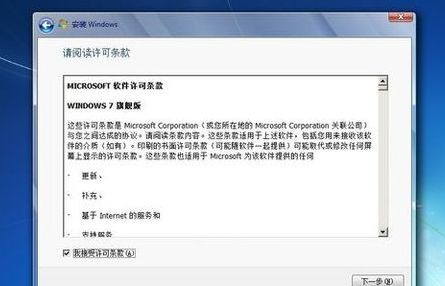
在重装系统后,我们需要注意以下几点:
安装驱动程序:重装系统后,需要重新安装电脑的驱动程序,如显卡、网卡、声卡等。
恢复备份数据:将备份的重要数据恢复到电脑中。
更新操作系统:确保操作系统保持最新状态,以获得更好的性能和安全性。
通过以上步骤,您就可以轻松地在MSI电脑上重装系统。在重装过程中,请务必注意备份重要数据,并按照正确步骤操作,以确保系统重装顺利进行。
相关推荐
教程资讯
教程资讯排行